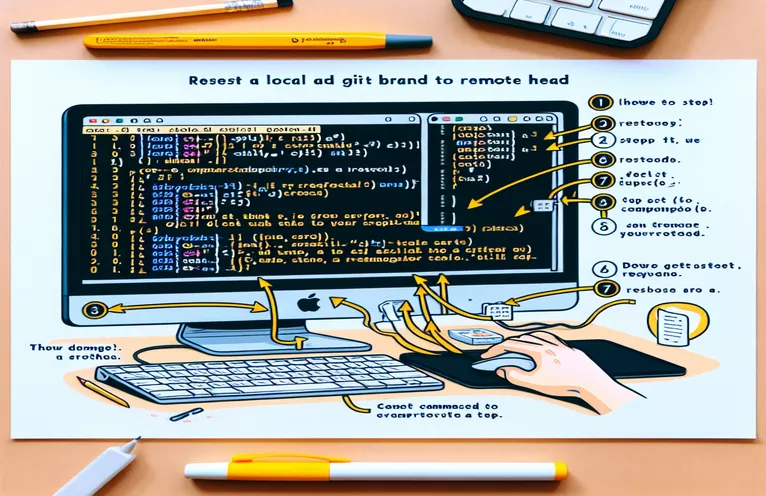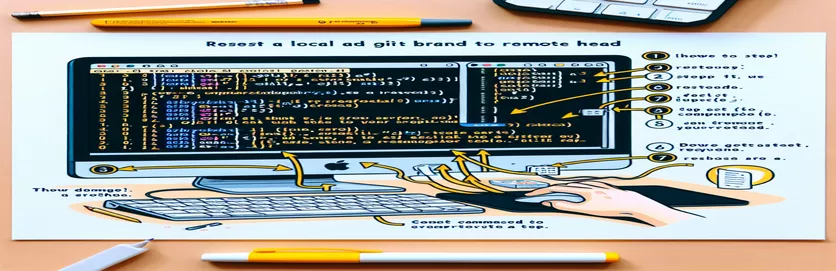Zurücksetzen Ihres lokalen Git-Zweigs, um ihn an Remote anzupassen
In der Welt der Softwareentwicklung ist die Synchronisierung Ihres lokalen Repositorys mit dem Remote-Repository eine häufige Aufgabe. Manchmal müssen Sie möglicherweise Ihren lokalen Zweig zurücksetzen, um ihn an den HEAD des Remote-Zweigs anzupassen. Dadurch wird sichergestellt, dass Ihre lokale Codebasis die neuesten im Remote-Repository vorgenommenen Änderungen widerspiegelt, wodurch etwaige Unstimmigkeiten vermieden werden.
In dieser Anleitung erfahren Sie, wie Sie Ihren lokalen Git-Zweig richtig zurücksetzen, damit er genau dem Zweig im Remote-Repository entspricht. Wir gehen auf häufig auftretende Probleme ein und stellen Schritt-für-Schritt-Anleitungen bereit, um sicherzustellen, dass Ihr lokales Repository perfekt auf den Remote-HEAD abgestimmt ist.
| Befehl | Beschreibung |
|---|---|
| git fetch origin | Lädt Objekte und Referenzen aus einem anderen Repository herunter. |
| git reset --hard | Setzt den Index und den Arbeitsbaum zurück. Alle Änderungen an verfolgten Dateien im Arbeitsbaum werden verworfen. |
| git clean -fd | Entfernt nicht verfolgte Dateien und Verzeichnisse aus dem Arbeitsverzeichnis. |
| subprocess.run() | Führt einen Befehl mit Argumenten aus. Wartet auf den Abschluss des Befehls und gibt dann eine CompletedProcess-Instanz zurück. |
| #!/bin/bash | Gibt an, dass das folgende Skript in der Bash-Shell ausgeführt werden soll. |
| branch_name=${1:-master} | Weist einer Variablen einen Standardwert zu, wenn kein Argument angegeben wird. |
Grundlegendes zu Git-Branch-Reset-Skripten
Die oben bereitgestellten Skripte helfen dabei, Ihren lokalen Git-Zweig zurückzusetzen, damit er mit dem HEAD des Remote-Zweigs übereinstimmt. Das Bash-Skript ruft zunächst die neuesten Änderungen aus dem Remote-Repository ab git fetch origin. Anschließend wird der lokale Zweig mit auf den Status des entfernten Zweigs zurückgesetzt git reset --hard origin/[branch_name]. Dadurch wird sichergestellt, dass Ihre lokale Zweigstelle eine exakte Kopie der Remote-Zweigstelle ist. Das Skript schließt mit der Bereinigung aller nicht verfolgten Dateien und Verzeichnisse mit git clean -fd. Dieser Schritt ist wichtig, um alle nicht verfolgten Dateien zu entfernen, die Konflikte verursachen könnten.
In ähnlicher Weise automatisiert das Python-Skript diesen Prozess mithilfe von subprocess Modul, um dieselben Git-Befehle auszuführen. Es ruft die neuesten Änderungen ab, setzt den lokalen Zweig zurück und bereinigt nicht verfolgte Dateien. Durch die Automatisierung dieser Schritte gewährleisten diese Skripte einen optimierten und fehlerfreien Prozess zur Synchronisierung Ihres lokalen Repositorys mit dem Remote-Repository. Dies ist besonders nützlich in kollaborativen Umgebungen, in denen mehrere Entwickler an derselben Codebasis arbeiten, um sicherzustellen, dass alle über die neuesten Codeänderungen auf dem gleichen Stand sind.
So setzen Sie den lokalen Git-Zweig zurück, um ihn an Remote HEAD anzupassen
Bash-Skript zum Zurücksetzen des lokalen Zweigs
#!/bin/bash# Script to reset local branch to match the remote branch# Usage: ./reset_branch.sh [branch_name]branch_name=${1:-master}# Fetch the latest changes from the remote repositorygit fetch origin# Reset the local branch to match the remote branchgit reset --hard origin/$branch_name# Clean up untracked files and directoriesgit clean -fdecho "Local branch '$branch_name' has been reset to match 'origin/$branch_name'"
Zurücksetzen des lokalen Git-Zweigs mithilfe von Git-Befehlen
Git-Befehlssequenz
# Fetch the latest changes from the remote repositorygit fetch origin# Reset the local branch to match the remote branchgit reset --hard origin/master# Clean up untracked files and directoriesgit clean -fd# Confirm the resetgit status
Python-Skript zum Automatisieren des Git-Branch-Resets
Python-Skript mit Unterprozessmodul
import subprocessdef reset_branch(branch_name='master'):# Fetch the latest changes from the remote repositorysubprocess.run(['git', 'fetch', 'origin'])# Reset the local branch to match the remote branchsubprocess.run(['git', 'reset', '--hard', f'origin/{branch_name}'])# Clean up untracked files and directoriessubprocess.run(['git', 'clean', '-fd'])print(f"Local branch '{branch_name}' has been reset to match 'origin/{branch_name}'")if __name__ == "__main__":reset_branch('master')
Weitere Einblicke in das Zurücksetzen von Git-Branches
Ein wichtiger Aspekt bei der Verwaltung von Git-Branches ist das Verständnis der Unterschiede zwischen git reset Und git revert. Obwohl beide Befehle zum Rückgängigmachen von Änderungen verwendet werden, dienen sie unterschiedlichen Zwecken. git reset Verschiebt den aktuellen Branch-Tip zu einem angegebenen Commit und löscht so effektiv alle darauffolgenden Commits aus dem Verlauf. Andererseits, git revert Erstellt einen neuen Commit, der die von einem vorherigen Commit vorgenommenen Änderungen rückgängig macht. Dies ist nützlich, wenn Sie eine Rückverfolgung durchführen müssen, ohne den Verlauf neu zu schreiben, was besonders in kollaborativen Umgebungen wichtig ist.
Ein weiterer entscheidender Aspekt ist die Verwendung von git stash wenn Sie mit Änderungen arbeiten, die Sie vorübergehend beiseite legen möchten. git stash Speichert Ihre lokalen Änderungen und stellt das Arbeitsverzeichnis wieder her, damit es mit dem HEAD-Commit übereinstimmt. Dies kann hilfreich sein, wenn Sie Zweige wechseln oder Änderungen aus dem Remote-Repository übernehmen müssen, ohne Ihre lokalen Änderungen zu verlieren. Später können Sie diese Änderungen mit erneut anwenden git stash pop. Die effektive Verwendung dieser Befehle kann Ihren Arbeitsablauf erheblich verbessern und eine reibungslosere Zusammenarbeit gewährleisten.
Häufige Fragen und Antworten zum Zurücksetzen von Git-Branch
- Was macht git fetch Tun?
- git fetch lädt Objekte und Referenzen aus einem anderen Repository herunter, führt sie jedoch nicht zusammen.
- Wie setze ich meinen lokalen Zweig zurück, damit er mit dem Remote-Zweig übereinstimmt?
- Verwenden git reset --hard origin/[branch_name] nach dem Abrufen der neuesten Änderungen mit git fetch origin.
- Was ist der Unterschied zwischen git reset Und git revert?
- git reset verschiebt die Verzweigungsspitze zu einem bestimmten Commit, while git revert Erstellt einen neuen Commit, der die Änderungen eines vorherigen Commits rückgängig macht.
- Wie kann ich nicht verfolgte Dateien aus meinem Arbeitsverzeichnis entfernen?
- Verwenden git clean -fd um nicht verfolgte Dateien und Verzeichnisse zu entfernen.
- Wozu benutzt man git stash?
- git stash Speichert Ihre lokalen Änderungen und stellt das Arbeitsverzeichnis wieder her, damit es mit dem HEAD-Commit übereinstimmt.
- Wie wende ich gespeicherte Änderungen erneut an?
- Verwenden git stash pop um gespeicherte Änderungen erneut anzuwenden.
- Warum ist es wichtig zu verwenden git reset sorgfältig?
- Weil es den Verlauf neu schreibt, indem es die Zweigspitze verschiebt, was bei unsachgemäßer Verwendung möglicherweise zu Datenverlust führen kann.
- Kann ich ein rückgängig machen? git reset?
- Wenn das Zurücksetzen kürzlich erfolgte, können Sie die verlorenen Commits im Reflog finden und auf sie zurücksetzen.
Weitere Einblicke in das Zurücksetzen von Git-Branches
Ein wichtiger Aspekt bei der Verwaltung von Git-Branches ist das Verständnis der Unterschiede zwischen git reset Und git revert. Obwohl beide Befehle zum Rückgängigmachen von Änderungen verwendet werden, dienen sie unterschiedlichen Zwecken. git reset Verschiebt den aktuellen Branch-Tip zu einem angegebenen Commit und löscht so effektiv alle darauffolgenden Commits aus dem Verlauf. Andererseits, git revert Erstellt einen neuen Commit, der die von einem vorherigen Commit vorgenommenen Änderungen rückgängig macht. Dies ist nützlich, wenn Sie eine Rückverfolgung durchführen müssen, ohne den Verlauf neu zu schreiben, was besonders in kollaborativen Umgebungen wichtig ist.
Ein weiterer entscheidender Aspekt ist die Verwendung von git stash wenn Sie mit Änderungen arbeiten, die Sie vorübergehend beiseite legen möchten. git stash Speichert Ihre lokalen Änderungen und stellt das Arbeitsverzeichnis wieder her, damit es mit dem HEAD-Commit übereinstimmt. Dies kann hilfreich sein, wenn Sie Zweige wechseln oder Änderungen aus dem Remote-Repository übernehmen müssen, ohne Ihre lokalen Änderungen zu verlieren. Später können Sie diese Änderungen mit erneut anwenden git stash pop. Die effektive Verwendung dieser Befehle kann Ihren Arbeitsablauf erheblich verbessern und eine reibungslosere Zusammenarbeit gewährleisten.
Abschließende Gedanken zum Git Branch Reset
Das Zurücksetzen Ihres lokalen Git-Zweigs, um ihn an den Remote-HEAD anzupassen, ist eine grundlegende Fähigkeit für jeden Entwickler, der in einer Teamumgebung arbeitet. Durch die Verwendung von Befehlen wie git fetch, git reset --hard, Und git clean -fdkönnen Sie sicherstellen, dass Ihr lokales Repository aktuell und konfliktfrei ist. Wenn Sie diese Befehle verstehen und effektiv nutzen, können Sie Ihren Entwicklungsworkflow erheblich verbessern, Fehler reduzieren und die Zusammenarbeit verbessern. Denken Sie immer an die Handhabung git reset sorgfältig durch, um möglichen Datenverlust zu vermeiden.